Wie entfernt man alphabetische Zeichen aus Zellen in Excel?
Angenommen, Sie müssen alle alphabetischen Zeichen aus einem Bereich in Excel entfernen. Zum Beispiel könnte eine Zelle Daten wie „lucase 13654698745“ enthalten, und Sie möchten daraus „13654698745“ machen. Wie können Sie schnell alle alphabetischen Zeichen aus den Zellen entfernen? Gibt es gute Ideen, um dieses Problem zu lösen?
Alle alphabetischen Zeichen aus Zellen mit VBA-Code entfernen
Alle alphabetischen Zeichen mit Kutools für Excel per Klick entfernen
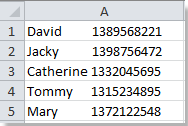 | 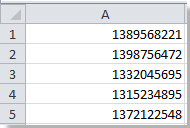 |
Alle alphabetischen Zeichen aus Zellen mit VBA-Code entfernen
Es ist schwierig, alphabetische Zeichen mit einer Funktion in Excel zu entfernen, daher können Sie VBA-Code verwenden, um das Problem zu lösen. Sie können alle alphabetischen Zeichen mit VBA wie folgt entfernen.
1. Klicken Sie auf Entwickler > Visual Basic oder drücken Sie Alt+F11, um ein neues Microsoft Visual Basic for Applications-Fenster zu öffnen. Klicken Sie dann auf Einfügen > Modul und geben Sie den folgenden Code ein:
VBA: Alphabetische Zeichen entfernen:
Sub RemoveAlphas()
'Updateby20131129
Dim Rng As Range
Dim WorkRng As Range
On Error Resume Next
xTitleId = "KutoolsforExcel"
Set WorkRng = Application.Selection
Set WorkRng = Application.InputBox("Range", xTitleId, WorkRng.Address, Type:=8)
For Each Rng In WorkRng
xOut = ""
For i = 1 To Len(Rng.Value)
xTemp = Mid(Rng.Value, i, 1)
If xTemp Like "[a-z.]" Or xTemp Like "[A-Z.]" Then
xStr = ""
Else
xStr = xTemp
End If
xOut = xOut & xStr
Next i
Rng.Value = xOut
Next
End Sub
3. Klicken Sie dann auf![]() , um den Code auszuführen. Ein Pop-up-Dialog erscheint, in dem Sie einen Bereich zum Bearbeiten auswählen können, siehe Screenshot:
, um den Code auszuführen. Ein Pop-up-Dialog erscheint, in dem Sie einen Bereich zum Bearbeiten auswählen können, siehe Screenshot:
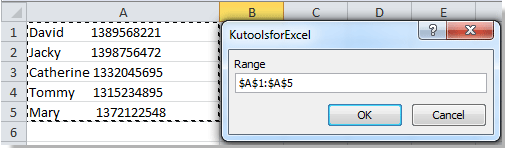 .
.
4. Klicken Sie auf OK, und alle alphabetischen Zeichen wurden entfernt.
Alle alphabetischen Zeichen mit Kutools für Excel per Klick entfernen.
Kutools für Excel: Mit mehr als 300 praktischen Excel-Add-ins, kostenlos zu testen ohne Einschränkungen für 30 Tage. Holen Sie es sich jetzt
Wenden Sie dieses Hilfsmittel an, indem Sie auf Kutools > Text > Zeichen löschen klicken, siehe Screenshot:
Schritt 1. Wählen Sie den Bereich aus, mit dem Sie arbeiten möchten.
Schritt 2. Klicken Sie auf Kutools > Text Tools in der Bearbeitungsgruppe > Zeichen löschen, und aktivieren Sie Alpha im Pop-up Dialogfeld Zeichen löschen, siehe Screenshot:

Schritt 3. Klicken Sie auf Ok oder Anwenden, um alle alphabetischen Zeichen im Bereich zu entfernen.
Dieses Hilfsmittel kann auch numerische Zeichen, nicht-numerische Zeichen, nicht-druckbare Zeichen und mehr löschen.
Für weitere detaillierte Informationen über Zeichen löschen von Kutools für Excel besuchen Sie bitte: Zeichen löschen.
Verwandte Artikel:
Nicht-numerische Zeichen aus Zellen entfernen
Numerische Zeichen aus Zellen entfernen
Nicht-druckbare Zeichen aus Zellen entfernen
Nicht-alphabetische Zeichen aus Zellen entfernen
Nicht-alphanumerische Zeichen entfernen
Die besten Produktivitätstools für das Büro
Stärken Sie Ihre Excel-Fähigkeiten mit Kutools für Excel und genießen Sie Effizienz wie nie zuvor. Kutools für Excel bietet mehr als300 erweiterte Funktionen, um die Produktivität zu steigern und Zeit zu sparen. Klicken Sie hier, um die Funktion zu erhalten, die Sie am meisten benötigen...
Office Tab bringt die Tab-Oberfläche in Office und macht Ihre Arbeit wesentlich einfacher
- Aktivieren Sie die Tabulator-Bearbeitung und das Lesen in Word, Excel, PowerPoint, Publisher, Access, Visio und Project.
- Öffnen und erstellen Sie mehrere Dokumente in neuen Tabs innerhalb desselben Fensters, statt in neuen Einzelfenstern.
- Steigert Ihre Produktivität um50 % und reduziert hunderte Mausklicks täglich!
Alle Kutools-Add-Ins. Ein Installationspaket
Das Kutools for Office-Paket bündelt Add-Ins für Excel, Word, Outlook & PowerPoint sowie Office Tab Pro und ist ideal für Teams, die mit mehreren Office-Anwendungen arbeiten.
- All-in-One-Paket — Add-Ins für Excel, Word, Outlook & PowerPoint + Office Tab Pro
- Ein Installationspaket, eine Lizenz — in wenigen Minuten einsatzbereit (MSI-kompatibel)
- Besser gemeinsam — optimierte Produktivität in allen Office-Anwendungen
- 30 Tage kostenlos testen — keine Registrierung, keine Kreditkarte erforderlich
- Bestes Preis-Leistungs-Verhältnis — günstiger als Einzelkauf der Add-Ins